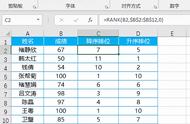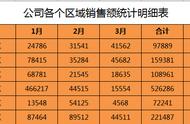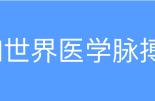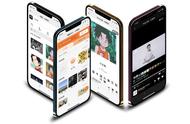在Excel中使用rank函数进行自动统计排序和颜色自动变化的步骤如下:

一、设定评价项目和权重:
项目A权重40%;项目B权重40%;项目C权重10%;项目D权重10%
二、设定综合得分计算公式:
综合得分=项目A完成率*100*40% 项目B完成率*100*40% 项目C完成率*100*10% 项目D完成率*100*10%
三、使用rank函数进行综合得分自动统计排名:
1. 输入rank函数的三个参数:数值、引用和排位方法。其中,数值是要排序的单元格,引用是所有需要排序的单元格的范围,排位方法是表示升序还是降序排名的数字(0或1)。
2. 在指定的单元格中输入“=RANK(B4,$B$4:$B$10,0)”,其中B4是你要排序的总分所在的单元格,$B$4:$B$10表示排名的范围,0就表示降序排名了。
3. 按下回车键,就能得到按照指定总分和排位进行的升序或降序排列的数字。
注意:$B$4:$B$10一定要绝对引用,否则得出排序会错乱。
四、使用条件格式进行颜色自动变化

1.选定需要需要自动变化单元格或区域
2. 使用条件格式公式:点击公式栏上的“条件格式”按钮,然后选择“新建规则”。在弹出的对话框中,输入条件格式的规则,例如大于、小于等。完成规则输入后,点击“确定”。
3. 使用自定义颜色:选择包含要应用条件格式的单元格或区域。点击开始选项卡中的“填充颜色”按钮。在弹出的对话框中,选择一个颜色作为自定义颜色,然后点击“确定”。
如案例中我们需要对排名前3名的自动显示为绿色,后3名自动显示为深红色。
第一步:选中C4:C10,点击“条件格式”-“突出显示单元格规则”-“小于”,弹出的对话框输入“4”,设置为“绿填充色深绿色文本”
第二步:选中C4:C10,点击“条件格式”-“突出显示单元格规则”-“大于”,弹出的对话框输入“4”,设置为“浅红填充色深红色文本”
这些方法可以帮助你在Excel中根据特定的条件格式改变文本的颜色。根据你的具体需求,可以选择其中的一种或多种方法来应用条件格式。
,